Leer el artículo anterior
Controlador de energía: información útil
Skip to main content
Skip to menu
Skip to footer

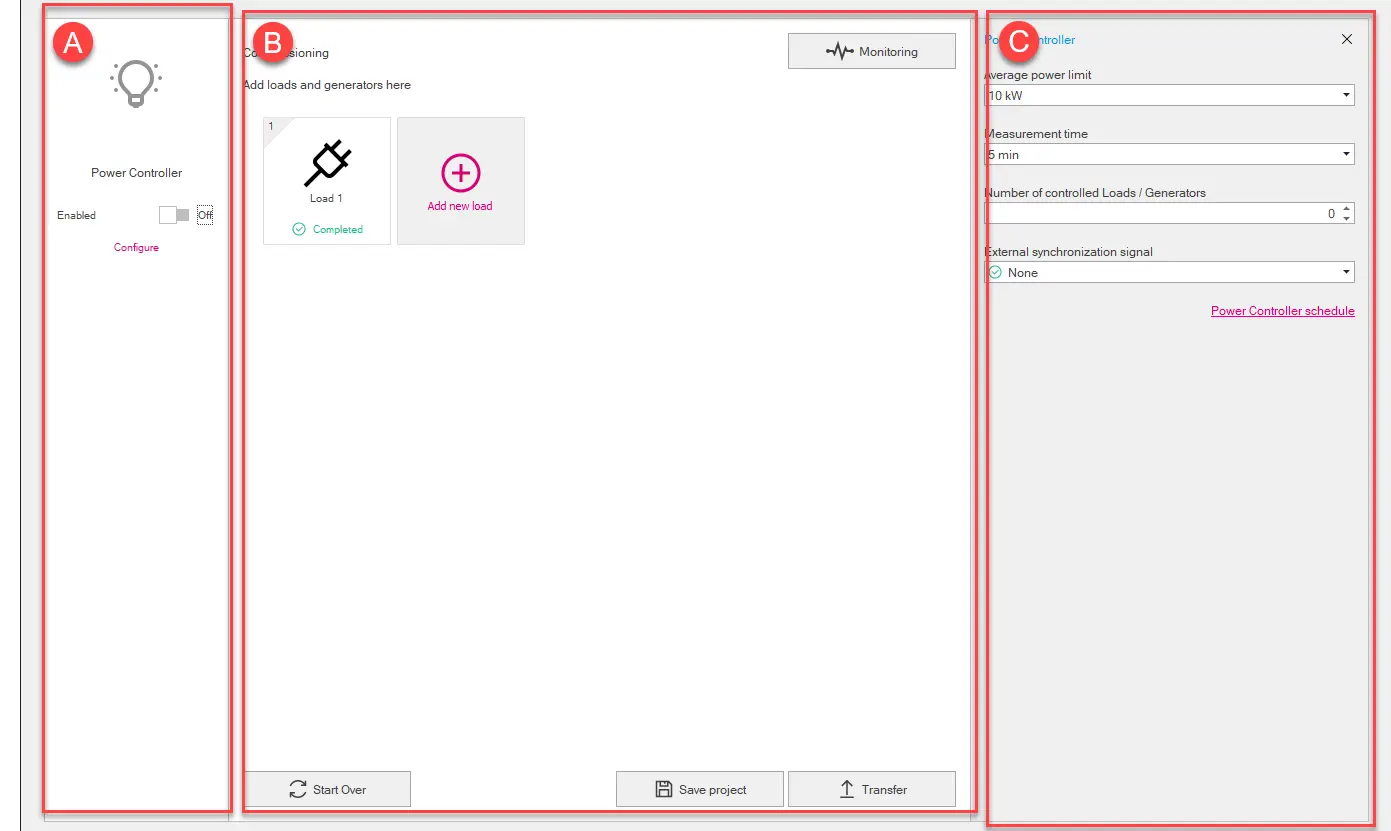
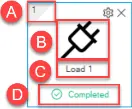
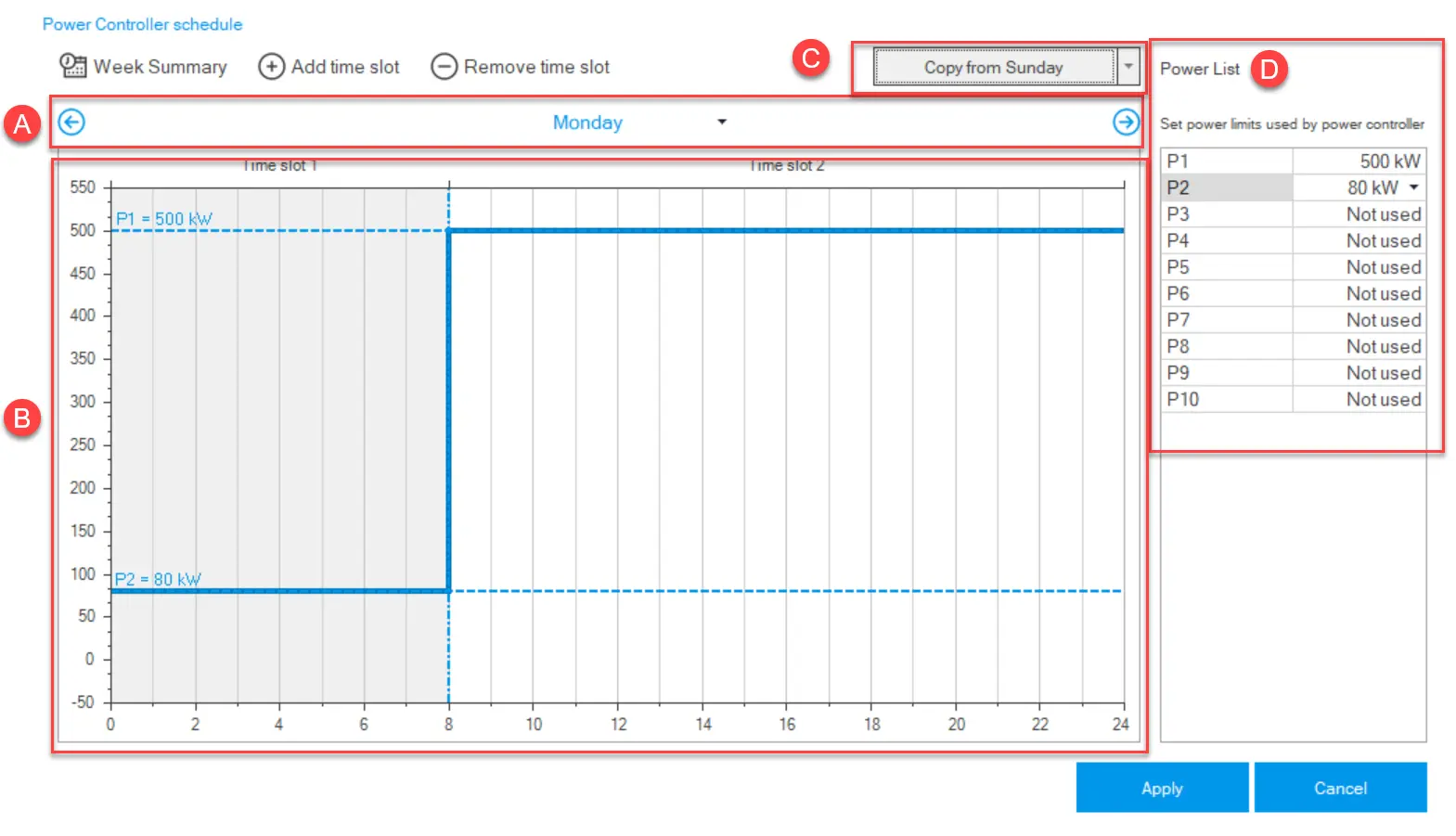
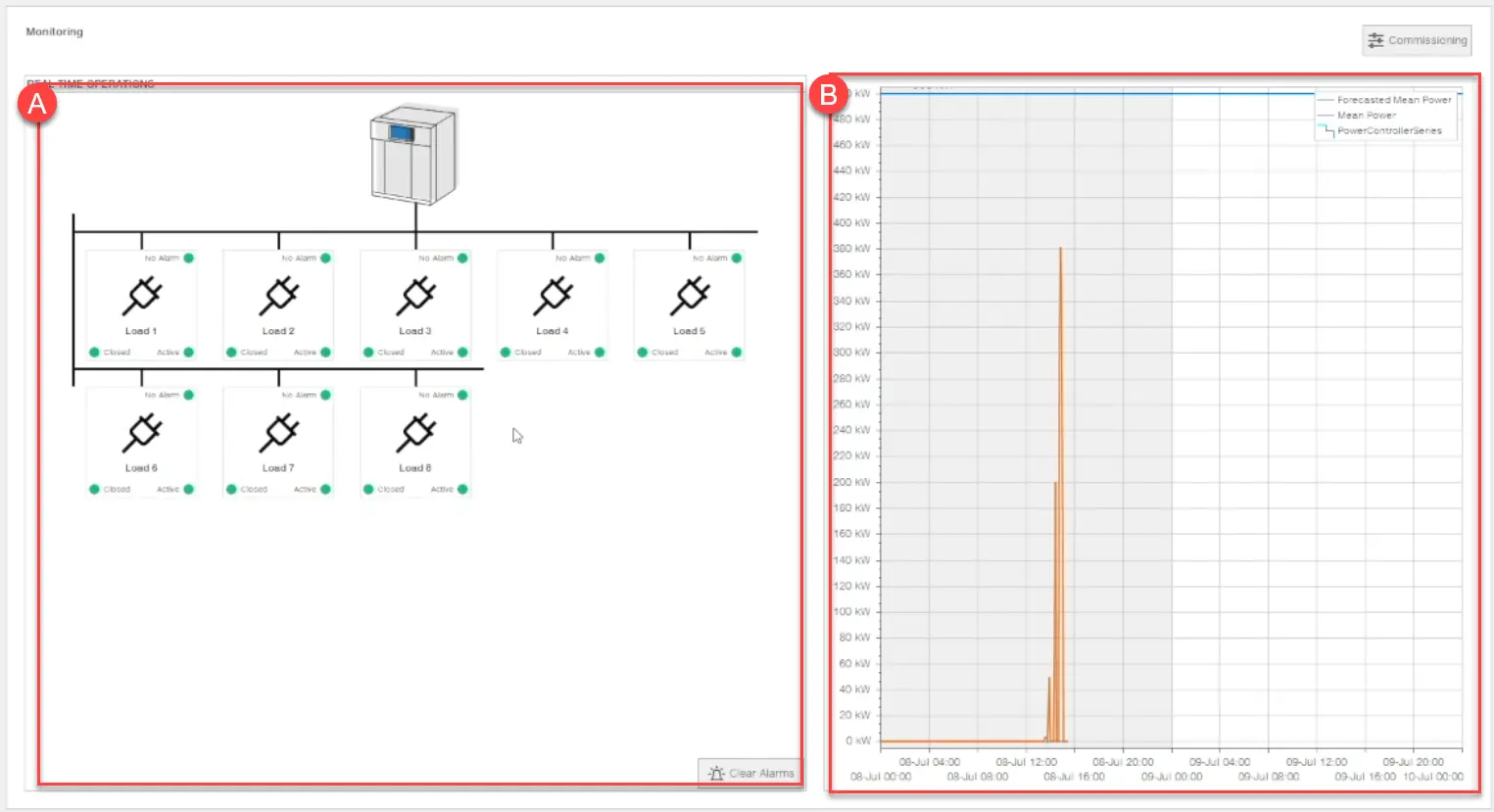
Ekip Connect
Everything in view, all under control
Select your language
Select your language
Power Controller: cómo es
Diseño de página
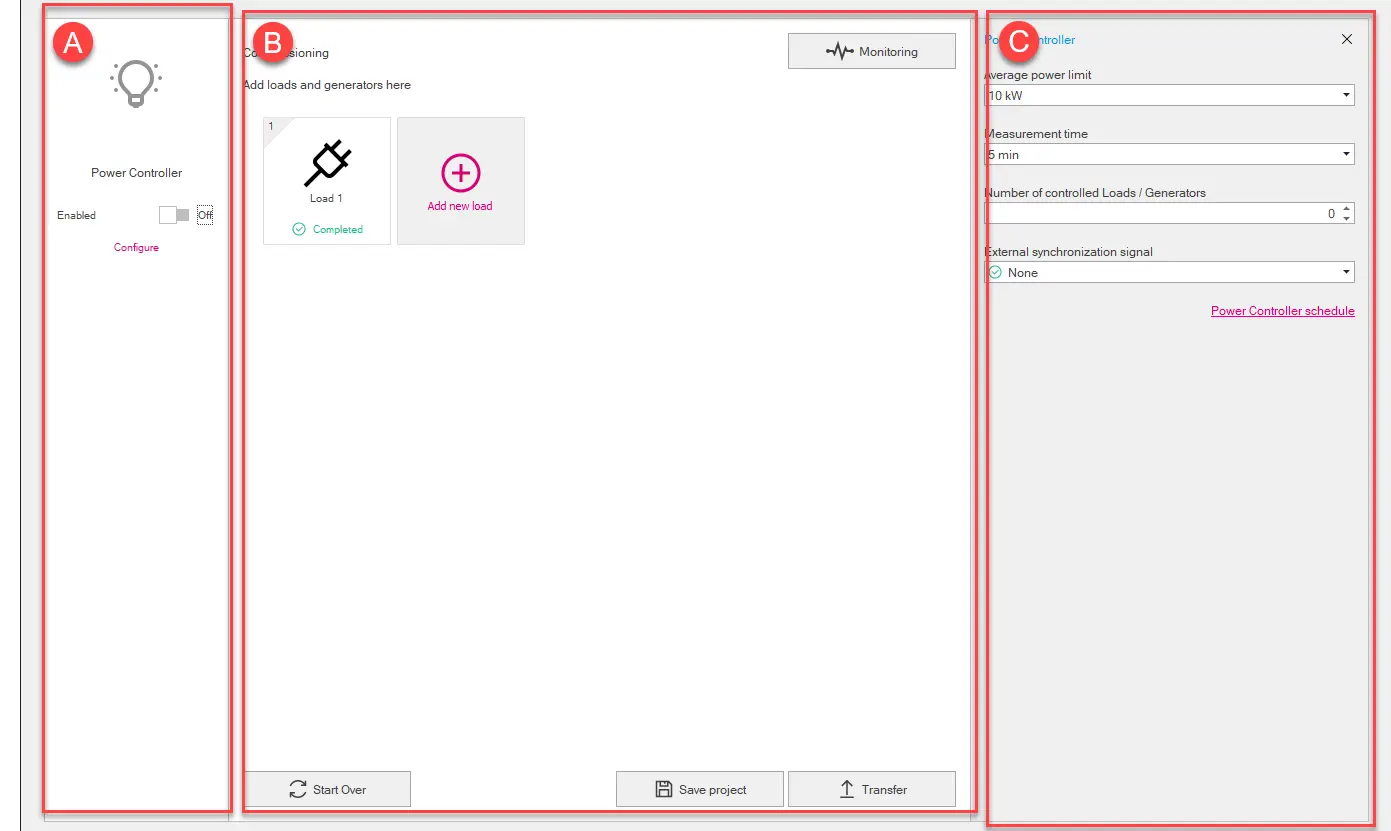
Parte | Descripción |
|---|---|
| Un | Área del controlador de energía funcional. Contiene los siguientes elementos:
|
| B | Mucho espacio. Contiene los siguientes elementos:
Nota: el formato .pwc es un formato propietario que solo puede leerse con Ekip Connect.
|
| C | Área para los parámetros del elemento seleccionada en [A] o en [B] (Controlador de potencia: parámetros). (solo si selecciona Controlador de Energía en [A]) Botón para abrir la programación del Controlador de Alimentación de Windows |
Representación gráfica de la carga
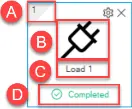
Parte | Descripción |
|---|---|
| Un | Prioridad de desconexión asignada |
| B | Icono seleccionado para la carga |
| C | Nombre asignado a la carga |
| D | Estado de configuración de carga:
|
 | Botón para personalizar el icono de carga Para mostrar el botón, coloca el puntero del ratón sobre la representación gráfica de la carga. Para mostrar el botón, coloca el puntero del ratón sobre la representación gráfica de la carga. |
 | Botón para eliminar la carga Para mostrar el botón, coloca el puntero del ratón sobre la representación gráfica de la carga. Para mostrar el botón, coloca el puntero del ratón sobre la representación gráfica de la carga. |
Programación del Controlador de Potencia de Ventana
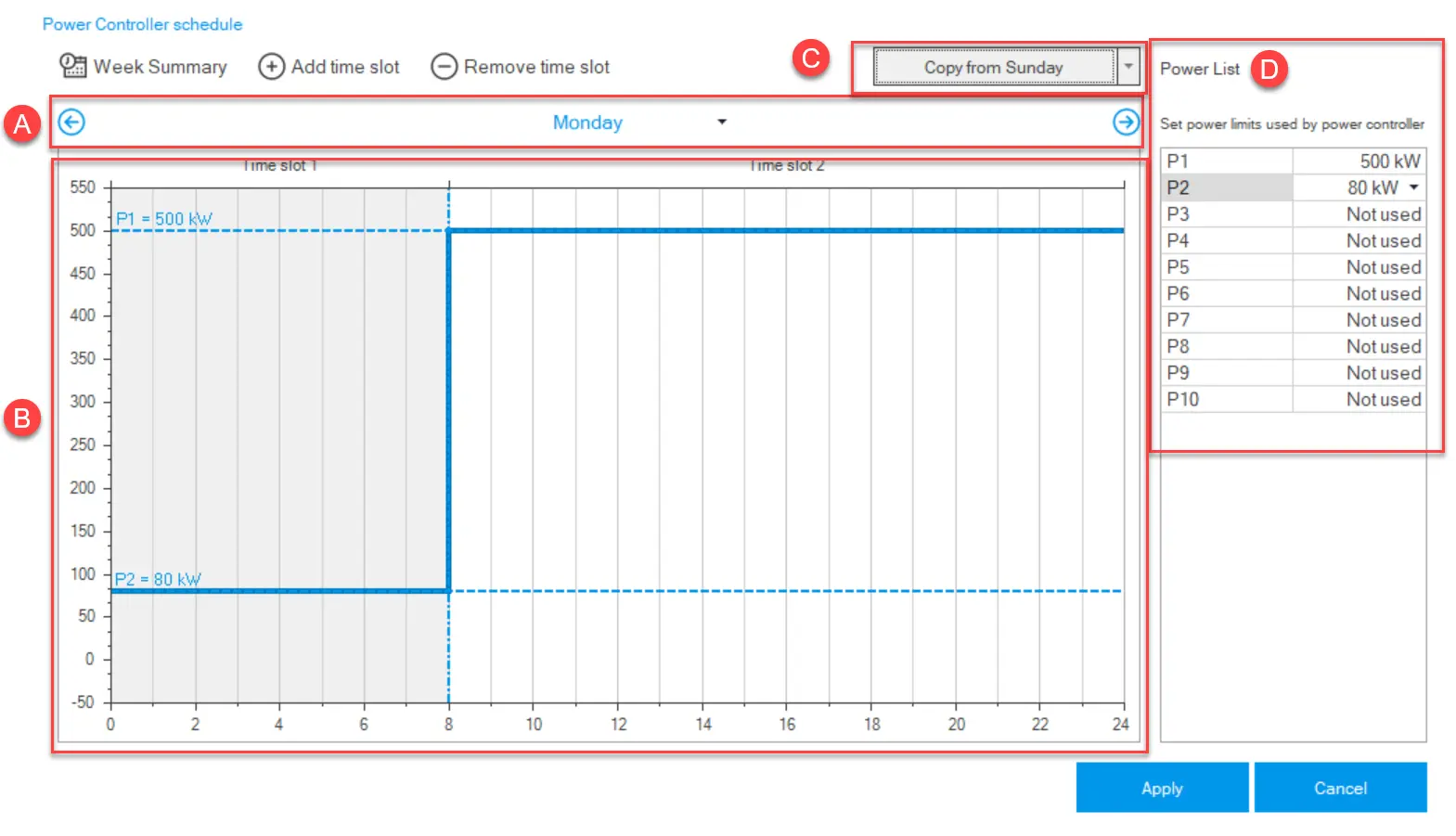
Parte | Descripción |
|---|---|
| Resumen de la semana | Botón para mostrar/ocultar en [B] la programación de toda la semana. Desde esta perspectiva, la programación no puede cambiarse. |
| Añadir franjas horarias | Botón para añadir una franja horaria a la programación. Para definir una ranura, selecciona y arrastra la línea azul en el valor de potencia elegido (eje Y) y el valor temporal (eje X) con el ratón. Para definir una ranura, selecciona y arrastra la línea azul en el valor de potencia elegido (eje Y) y el valor temporal (eje X) con el ratón. |
| Eliminar la franja horaria | Botón para eliminar la última franja horaria añadida de la programación. |
| Un | Comandos para seleccionar el día de la semana que se mostrará y botones para desplazarse por los días. |
| B | Área de visualización de programación.
|
| C | Comando para definir la programación de un día basada en la programación de otro día. Para ejecutar el comando, selecciona el día desde el que copiar la programación de la lista y luego haz clic en el botón. Para ejecutar el comando, selecciona el día desde el que copiar la programación de la lista y luego haz clic en el botón. |
| D | Lista de límites de potencia definidos. Se pueden establecer hasta 10 límites de potencia. |
Monitorización de páginas
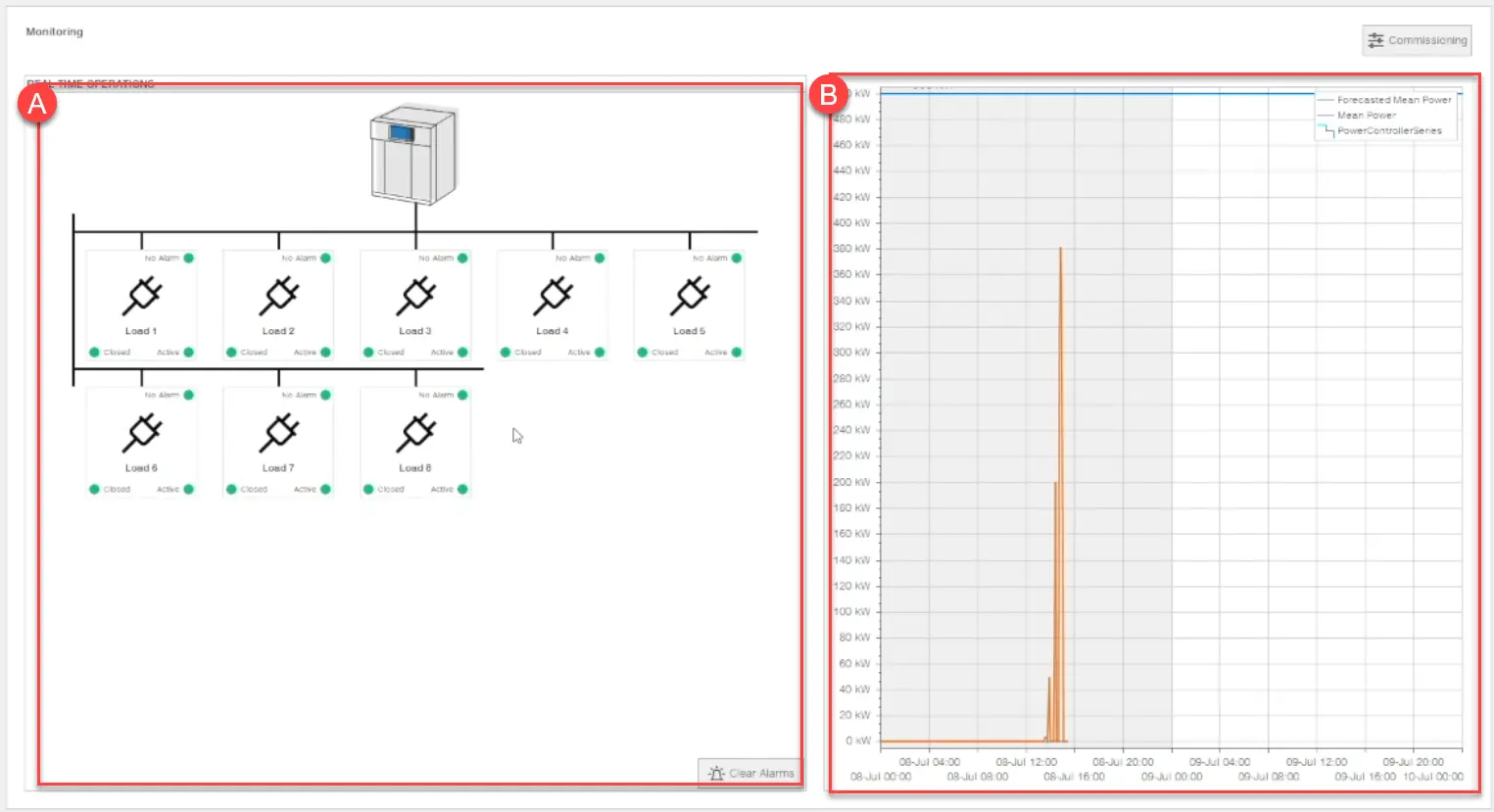
| de la pieza | |
|---|---|
| Comisionamiento | Botón para acceder a la página de Diseño (Diseño de Página) |
| Un | Área de estado de carga.
Botón Borrar Alarmas para que descansen las alarmas de todas las cargas. |
| B | Gráfica: tiempo (eje X) y potencia (eje Y). Muestra el valor límite de potencia establecido para ese periodo, el valor medio de potencia registrado y el valor medio estimado de potencia. |